Grundlegende Anpassungen, die ein fades Foto beleben
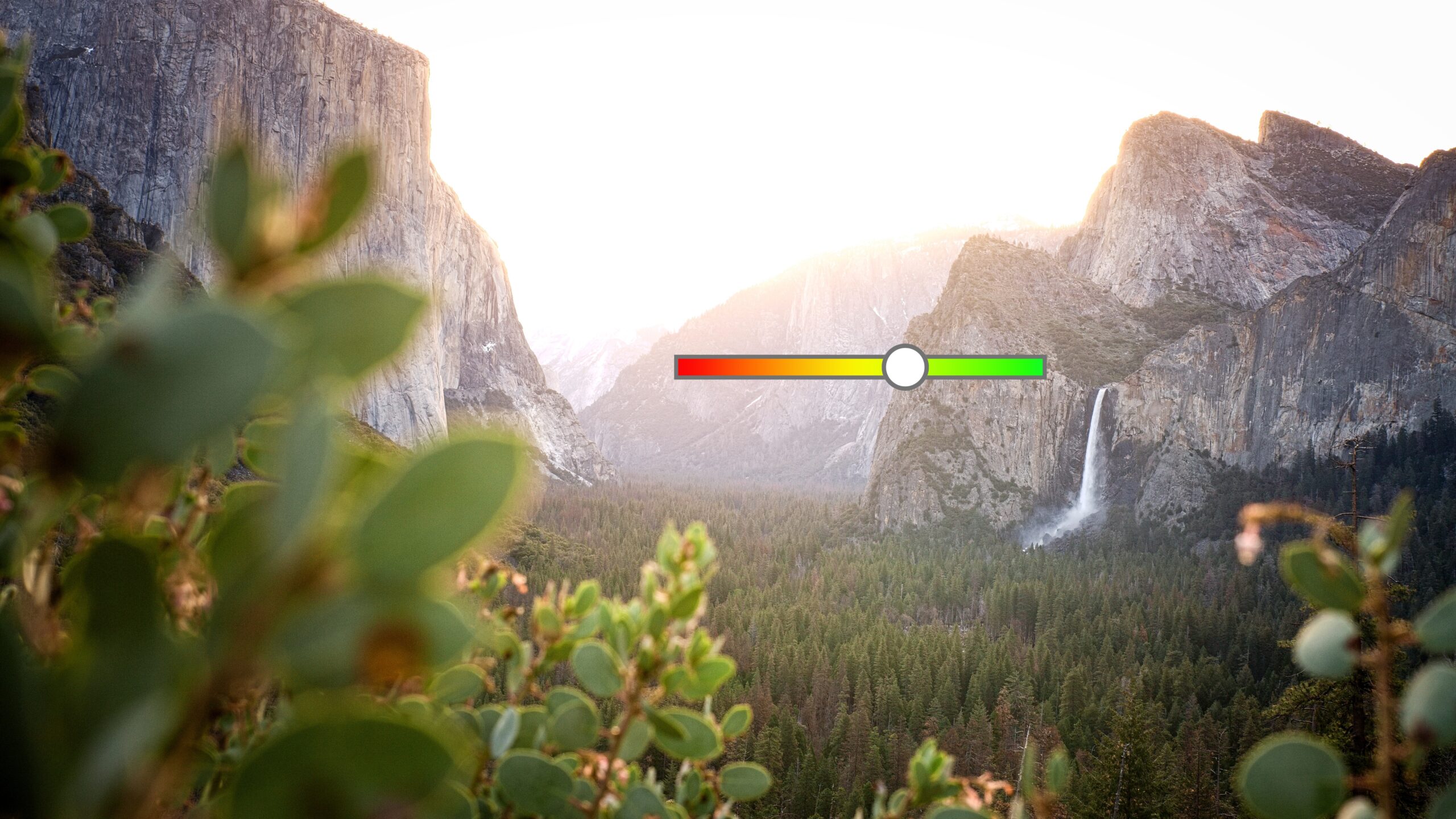
Manchmal kommen wir mit Fotos nach Hause, die auf den ersten Blick langweilig, fade und uninteressant sind. Verzagen Sie bei solchen Fotos nicht gleich. Manchmal genügen schon ein paar grundlegende Korrekturen, damit das Bild nicht im Papierkorb landet. Lesen Sie weiter, um zu erfahren, welche das sind.
In diesem Artikel geht es nicht um Fotos, die inhaltlich oder kompositorisch schlecht sind. Wenn auf dem Foto „nichts“ zu sehen ist oder die Aufnahme einfach keinen Sinn ergibt und inhaltlich und technisch völlig falsch ist, sollte sie wahrscheinlich direkt im Papierkorb landen. Kein noch so großer Bearbeitungsaufwand kann ein solches Foto retten.
Warum manche Fotos fade sind
In diesem Artikel geht es um solche Fotos, die zwar inhaltlich und kompositorisch gut sind, aber langweilig und blass wirken. Die Objekte und Farben gehen darin verloren, sie sind nicht zu 100 % gut belichtet und beim Betrachten haben wir keinen erkennbaren Punkt, an dem wir uns festhalten können. Es sieht so aus, als hätte man durch eine beschlagene Scheibe fotografiert. Das ist die Situation, die durch eine gute Bearbeitung gerettet werden kann.
Meistens liegt das Problem darin:
- wenig Kontrast,
- blasse Farben,
- das Hauptobjekt geht unter.
Wir zeigen die Anpassungen anhand des folgenden Landschaftsfotos:

Anpassen von Belichtung und Kontrast
Auf dem Foto geht der Vordergrund durch die zu dunkle Belichtung offensichtlich verloren. Also hellen wir zunächst das Foto insgesamt auf, indem wir den Schieberegler Belichtung nach rechts ziehen. Das zeigt uns, ob das Foto tatsächlich brauchbar ist.
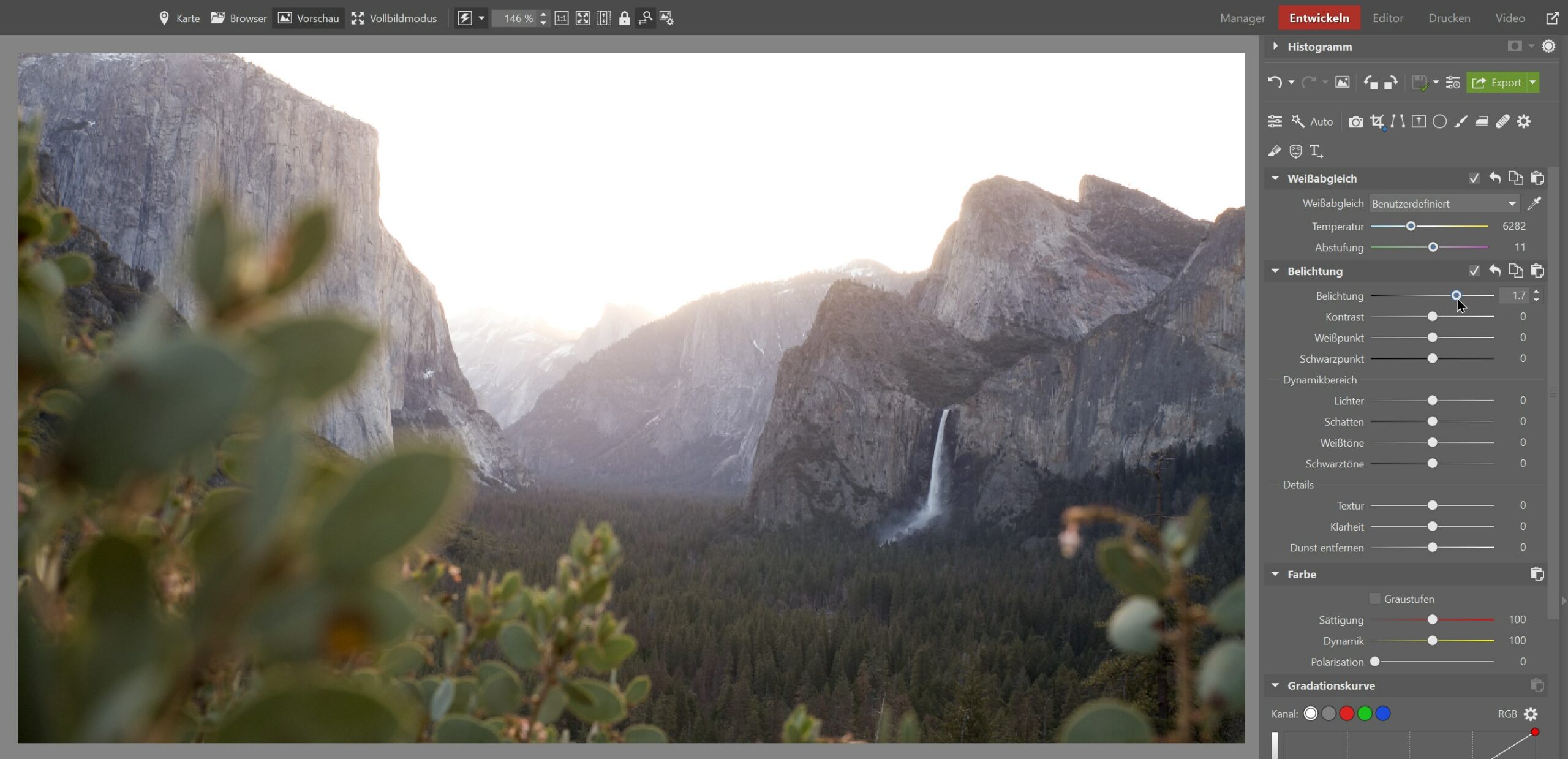
Als Erstes werden wir den Dunst entfernen, der durch den leichten Nebel in der Landschaft entstanden ist. Der Dunst nimmt dem Foto eine Menge Kontrast. Also ziehen wir den Schieberegler Dunst entfernen hoch. Dadurch wird das Foto etwas kontrastreicher, aber auch dunkler. Gehen wir also zurück zum Schieberegler Belichtung und ziehen ihn ein wenig weiter hoch.
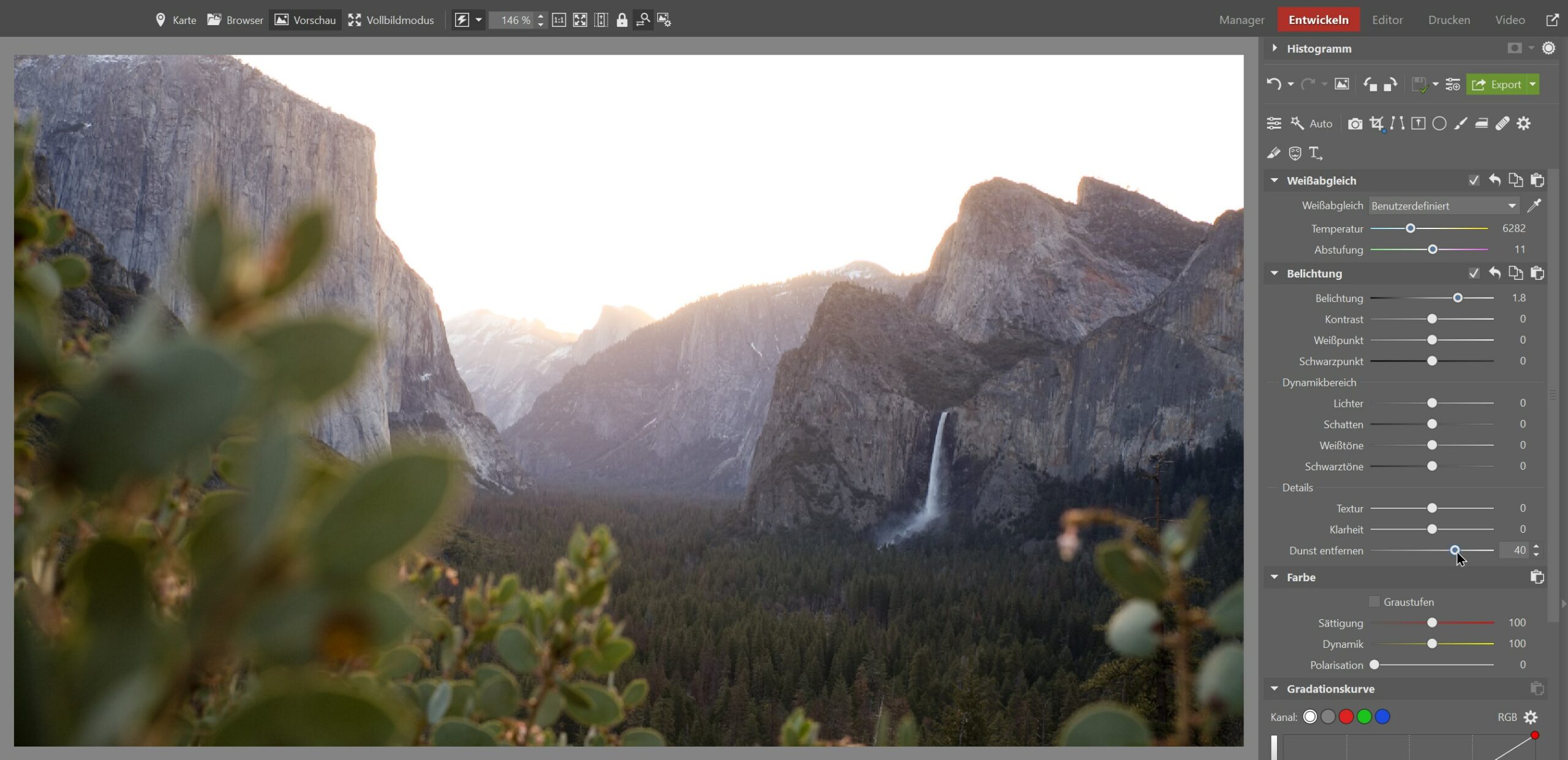
Ziehen Sie den Schieberegler für den Kontrast nur leicht hoch, da sich eine stärkere Anpassung auf die Farbe des gesamten Fotos auswirkt. Die wesentliche Kontrasteinstellung erfolgt mit den Schiebereglern, die die Belichtung und den Dynamikumfang beeinflussen.
Das Prinzip des Kontrasts liegt in den Helligkeitsunterschieden, die zwischen den hellen und dunklen Bereichen des Fotos bestehen. Wenn dieser Unterschied groß ist, spricht man von einem hohen Kontrast. Wenn wir einen hohen Kontrast erreichen wollen, müssen wir sowohl sehr helle als auch sehr dunkle Bereiche auf dem Foto haben.
Wir beginnen mit dem Schieberegler Weißpunkt, um die Lichter aufzuhellen. Wenn Sie ihn nach rechts verschieben, sehen Sie sofort, wie das ganze Foto strahlt. Wenn Sie den Schwarzpunkt-Schieberegler in die entgegengesetzte Richtung (nach links) verschieben, werden die dunklen Bereiche des Fotos wieder dunkler. Mit diesen beiden Schiebereglern wird der Helligkeitsbereich des Fotos erweitert. Das Ergebnis ist ein kontrastreicheres Foto.
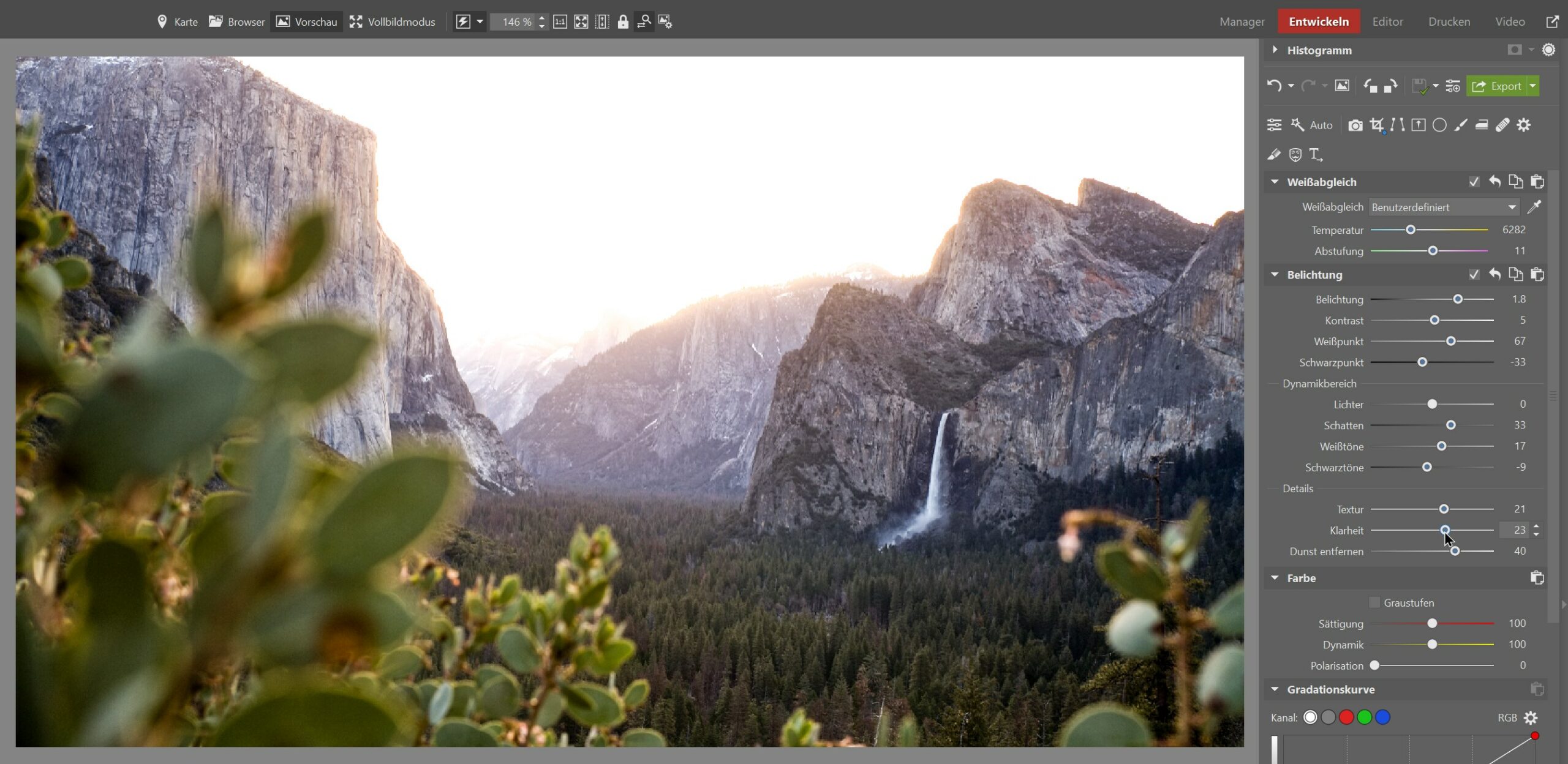
Den Schieberegler Lichter lassen wir diesmal weg. Wir brauchen sehr helle Stellen nicht mehr hervorzuheben, weil das Foto schon genug davon im Himmel enthält. Wir brauchen auch die Lichter nicht abzuschwächen, damit der Kontrast im Foto nicht wieder verloren geht. Wir schieben den Schieberegler für die Schatten jedoch nach rechts, da die Landschaft immer noch ein wenig in den Schatten „ertrunken“ ist. Wenn der Kontrast verloren geht, kehren wir zu den Schiebereglern Weißpunkt und Schwarzpunkt zurück und optimieren sie.
Verwenden Sie die Schieberegler Weiß und Schwarz, um die Darstellung von reinem Weiß und Schwarz zu steuern. Wir wollen in der Regel beide Farben hervorheben. Verschieben Sie Weiß nach rechts und Schwarz nach links. Diese Einstellung wird sich auch positiv auf den Kontrast auswirken.
Schließen Sie die Kontrasteinstellung ab, indem Sie die Textur und die Klarheit anpassen. Mit diesen beiden Funktionen wird der Kontrast an den Kanten der Objekte verstärkt. Textur bei feineren Kanten, Klarheit bei größeren Kanten.
Hervorhebung der Farbe
Farben spielen eine große Rolle, wenn es darum geht, Fotos zum Leben zu erwecken. Jede Farbanpassung sollte mit dem richtigen Weißabgleich beginnen. Dieser wird mit dem Schieberegler Temperatur eingestellt. In unserem Fall haben wir ihn auf wärmere Gelbtöne eingestellt. Manchmal sind Fotos einfach deshalb fade, weil sie zu blau oder gelb sind. Mehr über den Weißabgleich erfahren Sie zum Beispiel im Artikel Beherrschen Sie den Weißabgleich für tolle Fotos.
Eine weitere grundlegende Anpassung ist die Änderung von Sättigung und Dynamik. Die Sättigung passt die Farbsättigung des gesamten Fotos gleichmäßig an, während die Dynamik nur die Sättigung derjenigen Farben anpasst, die weniger stark ausgeprägt sind. Daher ist das Erhöhen der Dynamik eine gute Lösung für unser Bild.
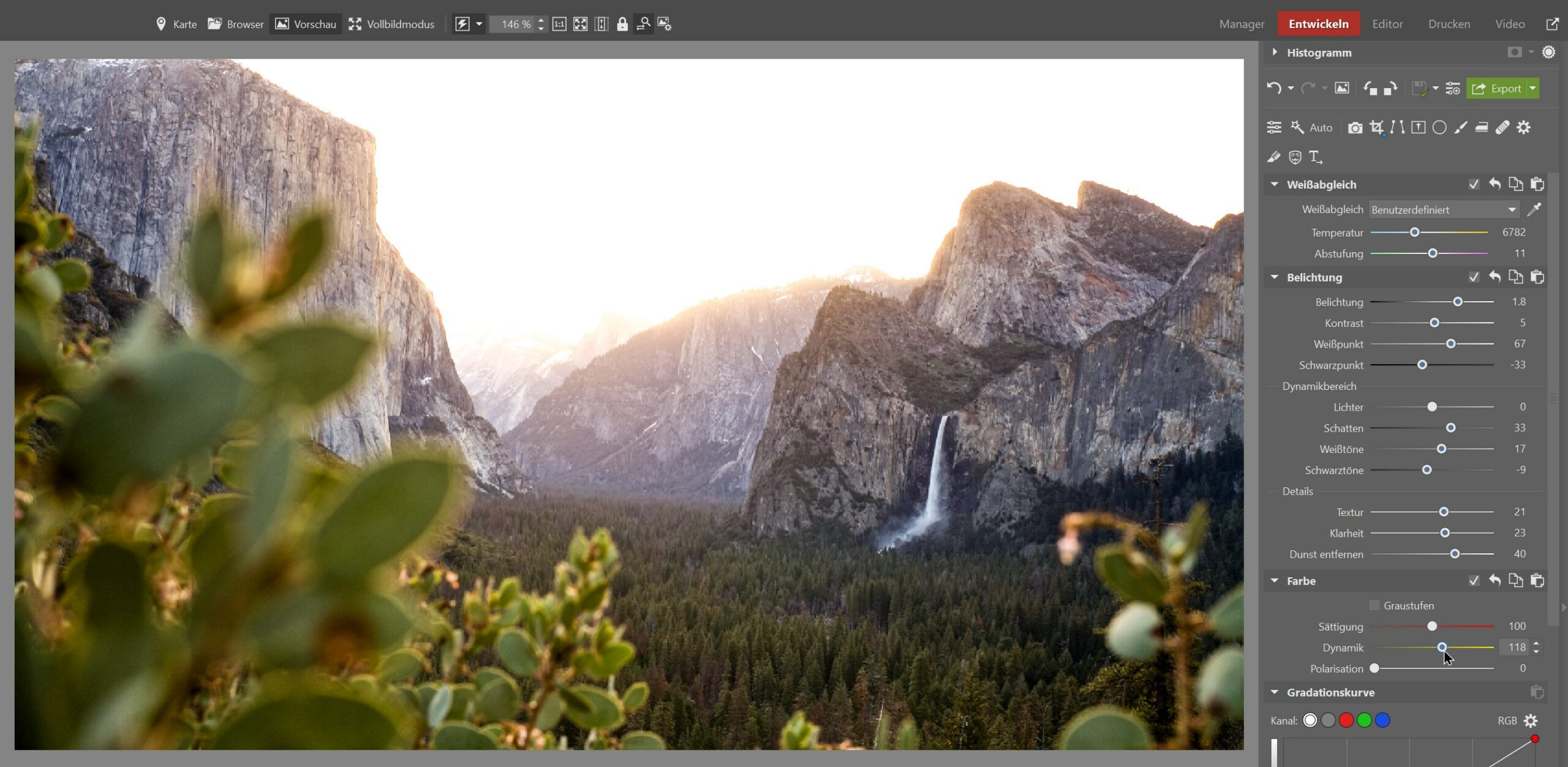
Um die wärmeren Farben noch mehr zur Geltung zu bringen, stellen Sie einen leichten Orangestich in der Farbtönung auf dem Kreis Allgemein ein. Dadurch werden die typischen Farben der goldenen Stunde, zu der das Foto aufgenommen wurde, hervorgehoben.
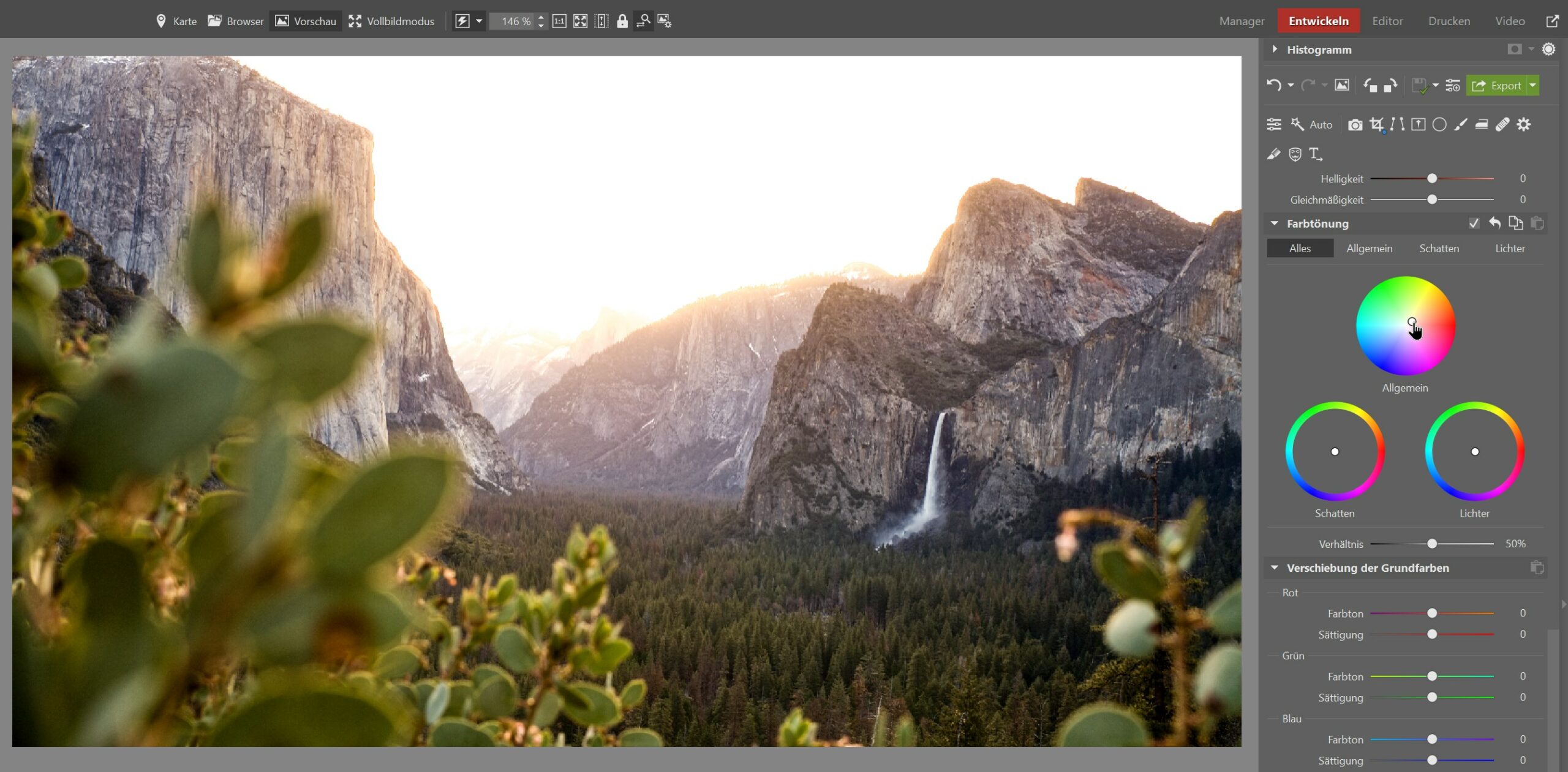
Hervorhebung des Hauptobjekts
Ein unscheinbares Hauptmotiv ist oft der Grund, warum wir ein Foto als uninteressant beurteilen. Wir wissen nicht, wohin wir unsere Aufmerksamkeit lenken sollen. Ein einfacher Trick, um den Fokus in einem Foto richtig zu setzen, ist die Verwendung des Radial-Filters (R).
In unserem Fall ist das Hauptobjekt die Landschaft und der Felsen mit dem Wasserfall, auf den wir durch das Grün schauen. Wählen Sie den Radial-Filter (R) und ziehen Sie ihn über diese Bereiche. Klicken Sie neben der Maskenvorschau auf die Schaltfläche Umkehren, die erscheint, wenn Sie den Mauszeiger über die Vorschau bewegen. Wir setzen die Übergangsbreite auf hoch und schwächen die Belichtung ab. Dadurch wird die Aufmerksamkeit des Betrachters genau auf die gewünschte Stelle gelenkt.
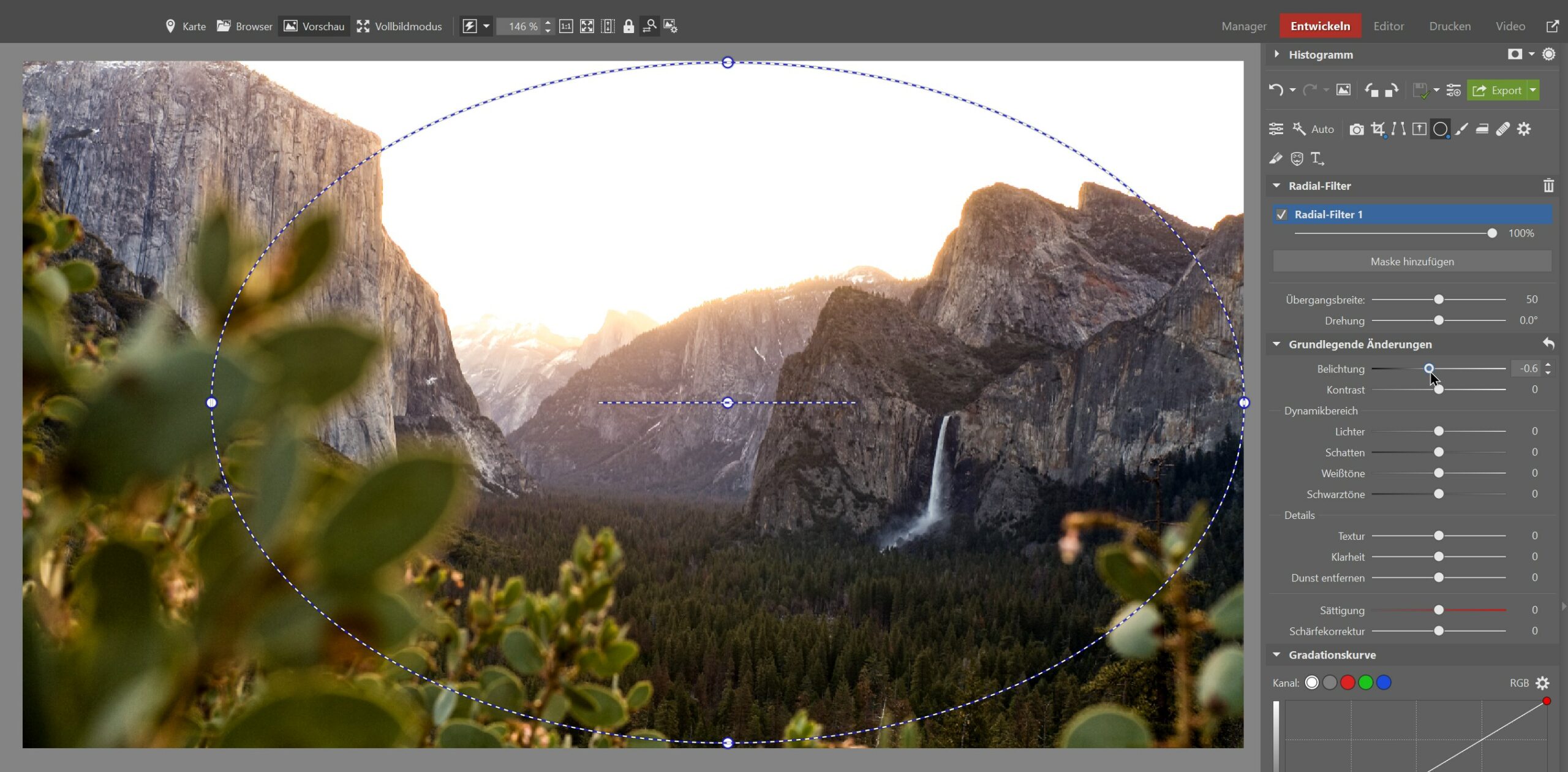
Bonus zum Schluss
Jetzt zeigen wir Ihnen einen letzten Tipp, wie Sie Ihr Foto mit einem einfachen Spezialeffekt aufpeppen können. Auch hier benötigen wir den Radial-Filter (R), um die untergehende (oder aufgehende) Sonne zu imitieren.
Ziehen Sie den zweiten Radial-Filter über den Horizont, wo sich eigentlich die Sonne befinden sollte. Stellen Sie wieder eine große Übergangsbreite ein (diesmal keine Umkehrung). Erhöhen Sie die Belichtung ein wenig und scrollen Sie in den Werkzeugen des Radial-Filters nach unten zum Abschnitt Mit Farbe überlagern.
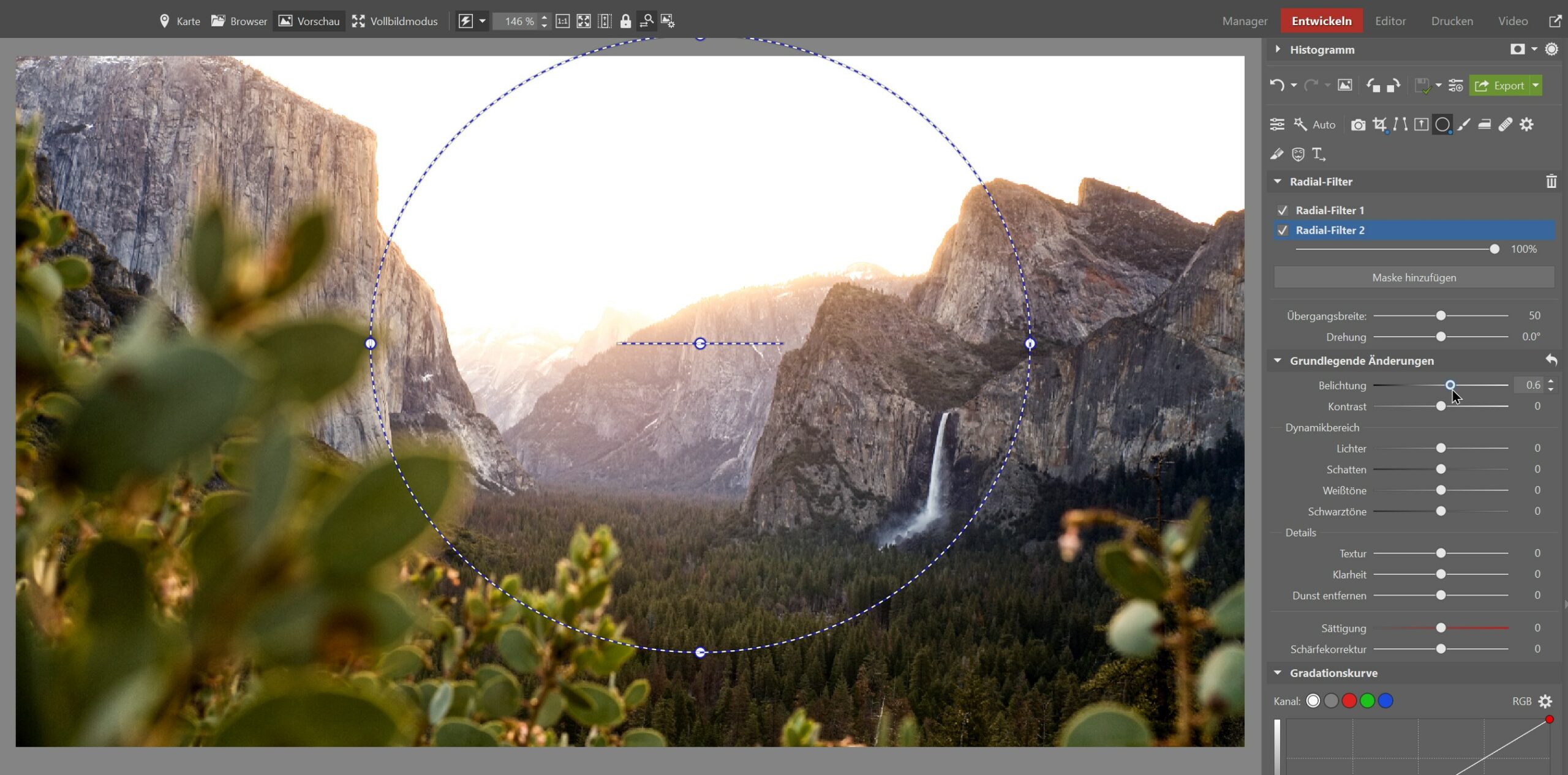
Klicken Sie auf das Farbfeld und wählen Sie einen schönen goldenen Farbton, den die Sonne tief am Horizont haben könnte. Oder wählen Sie einen Farbton mit der Pipette aus dem Foto. Sobald Sie Ihre Auswahl getroffen haben, klicken Sie auf OK.
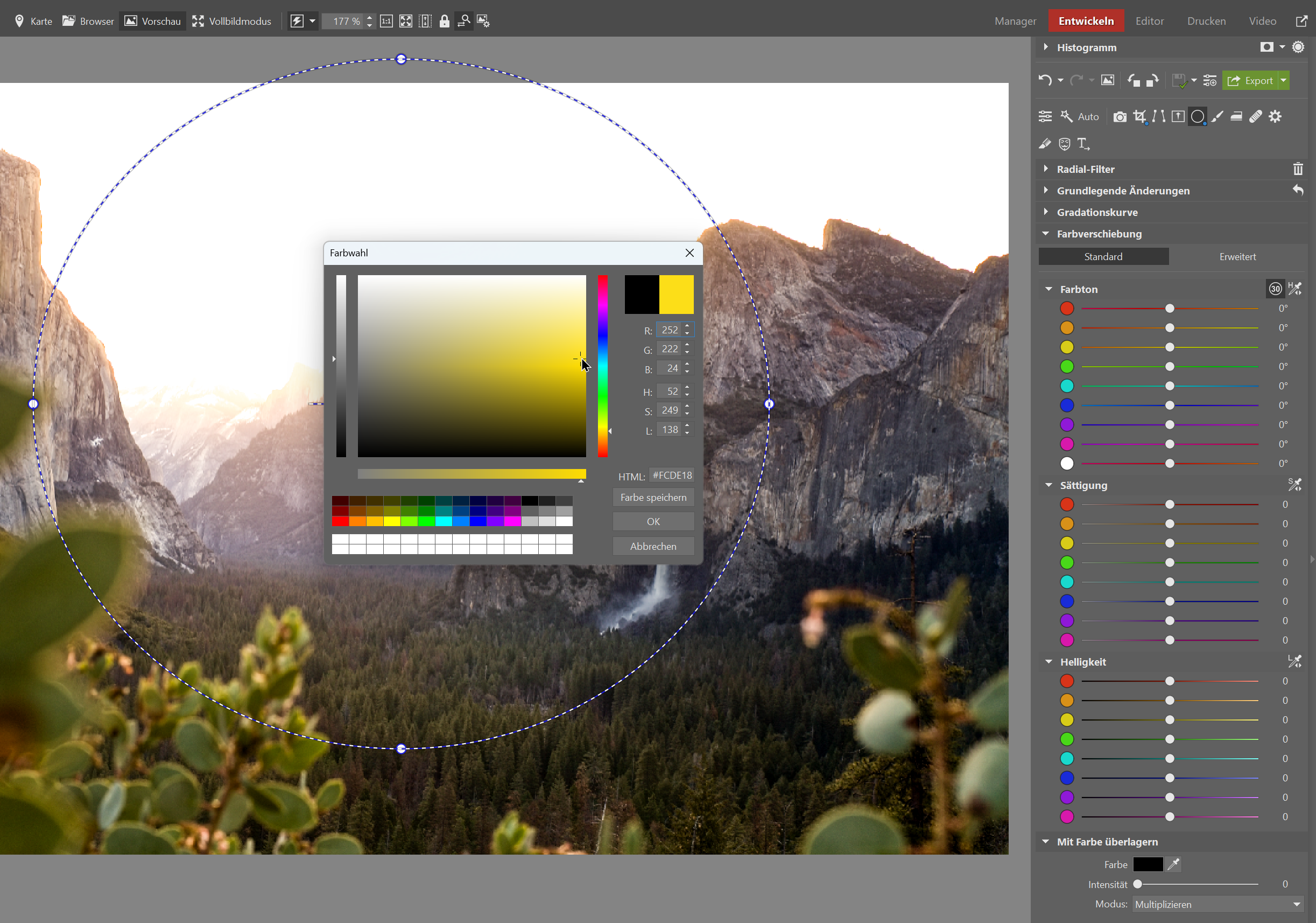
Erhöhen Sie nun die Intensität und setzen Sie den Modus auf Negativ multiplizieren. Das Ergebnis ist eine natürlich betonte Sonne über dem Horizont. Spezialeffekte wie dieser sind eine weitere gute Möglichkeit, ein langweiliges Foto zu beleben.
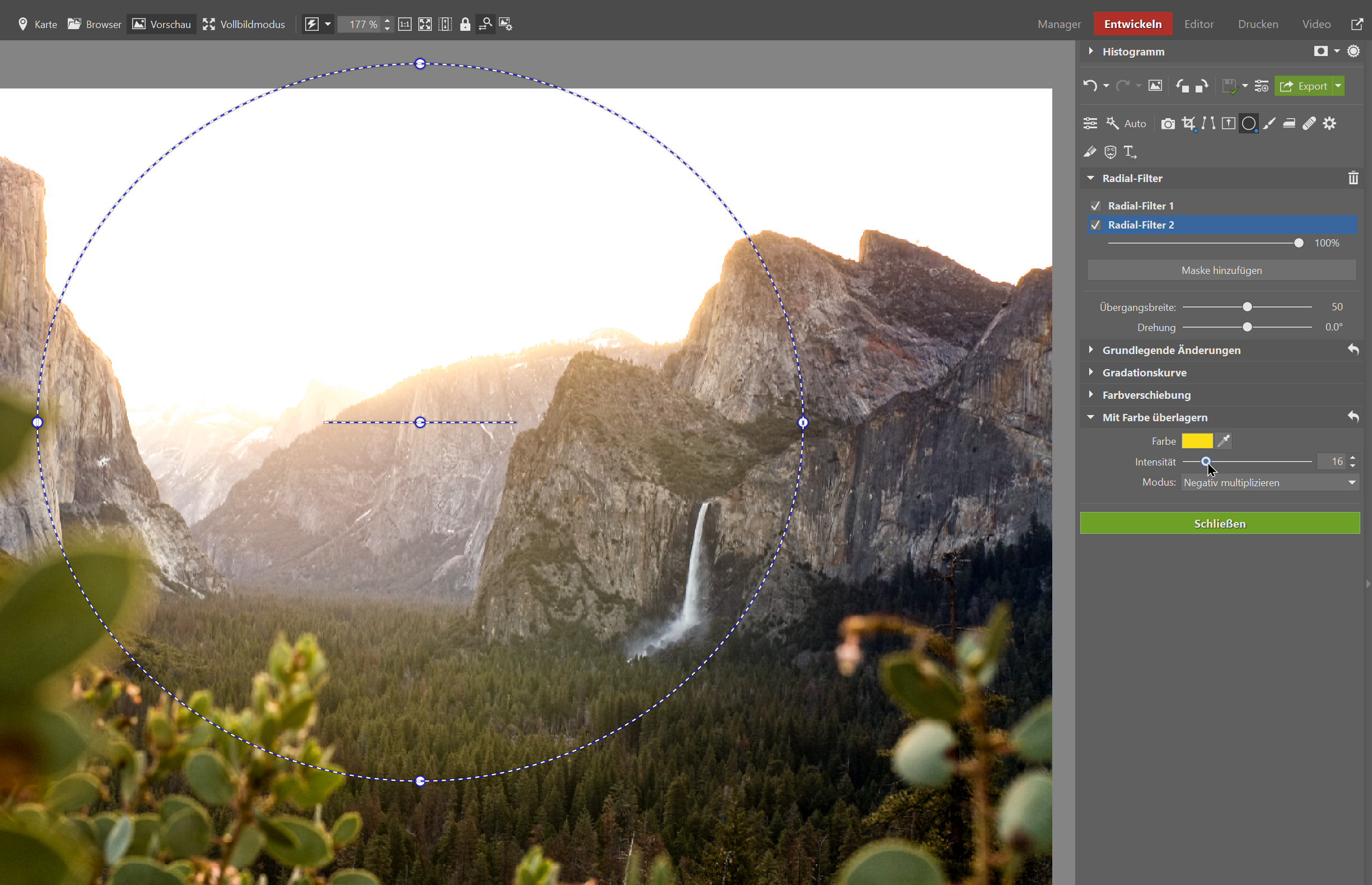
Schluss mit langweiligen Fotos
Im folgenden Bild können Sie sehen, wie wir es geschafft haben, das ursprünglich fade Foto in Zoner Studio aufzupeppen. Laden Sie Zoner Studio kostenlos für 7 Tage herunter und versuchen Sie es auch!



Hier gibt es derzeit noch keine Kommentare.